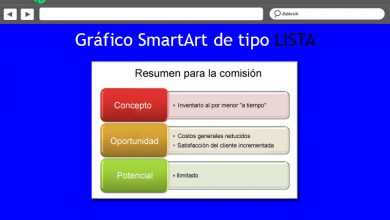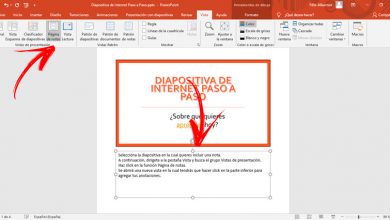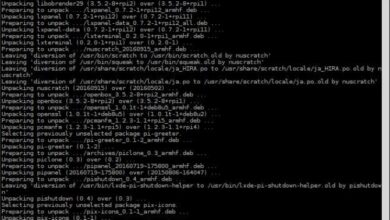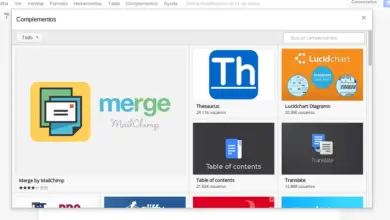Cryptez vos fichiers les plus importants avec Quick Crypt

La plupart des fichiers que nous stockons sur notre ordinateur ne contiennent pas d’informations personnelles, privées ou confidentielles, cependant, nous pouvons générer un document qui devrait avoir une couche supplémentaire de protection contre les personnes non autorisées, par exemple, des documents avec des coordonnées bancaires ou des photographies personnelles. .
De même, lorsque nous utilisons le cloud comme système de stockage pour y stocker nos copies de sauvegarde, il est important de garder à l’esprit que nous téléchargeons des fichiers sur un disque appartenant à un autre utilisateur et que nous devons appliquer certaines mesures de sécurité auxdits fichiers.
Il existe plusieurs programmes conçus pour protéger notre vie privée des regards indiscrets en appliquant un cryptage qui, sans le mot de passe correspondant, ne peut pas être ouvert. L’une de ces applications est Quick Crypt . Cette application gratuite permettra à tout utilisateur de crypter des fichiers en quelques secondes et de les protéger des utilisateurs non autorisés sans trop de complications.
La première chose que nous devons faire pour utiliser cet outil est de le télécharger depuis son site Web principal .
Une fois sur notre ordinateur, nous l’installons et l’exécutons. Nous verrons une fenêtre similaire à la suivante.
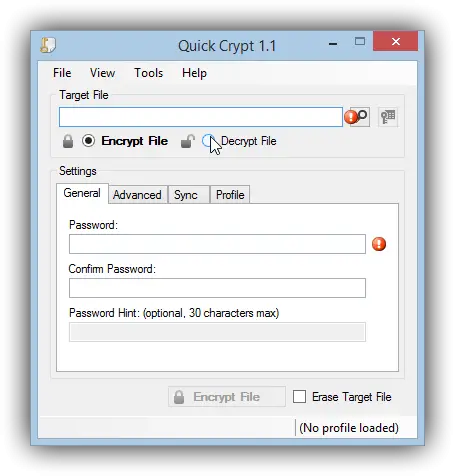
Comme nous pouvons le voir, dans un petit espace, nous avons tout ce dont nous avons besoin pour crypter nos fichiers:
- Fichier cible : Dans cette section, nous devons entrer le fichier que nous voulons crypter. Nous devons également sélectionner si ce que nous allons faire est de crypter ou de décrypter un fichier existant.
- Dans la section Paramètres , nous allons configurer les paramètres supplémentaires de l’outil. Ces sections seront le mot de passe (à la fois pour crypter et pour décrypter) comme un indice qui nous aide à nous souvenir de ce mot de passe.
- L’onglet » Avancé » des paramètres nous permettra d’appliquer une série d’options supplémentaires, par exemple, crypter à l’aide de l’identifiant de l’ordinateur afin qu’il ne puisse être décrypté que sur cet ordinateur et pas sur un autre.
Nous avons d’autres onglets supplémentaires avec plus de fonctions.La synchronisation nous permettra de configurer des dossiers automatiquement synchronisés avec le cloud afin que tout ce que nous y copions soit automatiquement téléchargé pour protéger tous les fichiers qui sortent de notre PC vers des serveurs externes. Toujours dans la section «Profil», nous pourrons enregistrer notre profil de configuration afin que lors du cryptage de nouveaux fichiers, nous n’ayons pas à configurer à nouveau les options précédentes et nous pouvons le faire simplement en chargeant la configuration précédente.
Avant de finaliser, dans le menu Outils , nous avons un outil qui nous permettra de générer un mot de passe sécurisé qui empêche l’accès aux fichiers par force brute et même la possibilité de crypter les fichiers à l’aide d’une clé de fichier qui, sans elle, sera impossible accéder.
Une fois qu’un fichier a été chiffré, il créera un nouveau fichier avec l’extension «.qcf» qui, si nous voulons l’ouvrir, nous devons utiliser Quick Crypt et entrer le mot de passe correspondant pour que le programme le déchiffre et nous donne accès à le fichier d’origine.
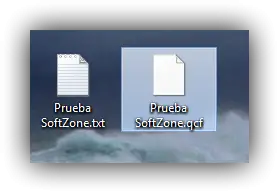
De cette façon, avec Quick Crypt, nous serons en mesure de protéger facilement nos fichiers les plus personnels des utilisateurs non autorisés en quelques secondes en appliquant le cryptage AES. Nous devons être prudents avec ces types d’outils car si nous oublions le mot de passe, nous perdrons complètement l’accès aux données que nous avons cryptées et nous ne pourrons pas les récupérer.
Que pensez-vous de Quick Crypt? Connaissez-vous d’autres outils simples pour crypter des fichiers?